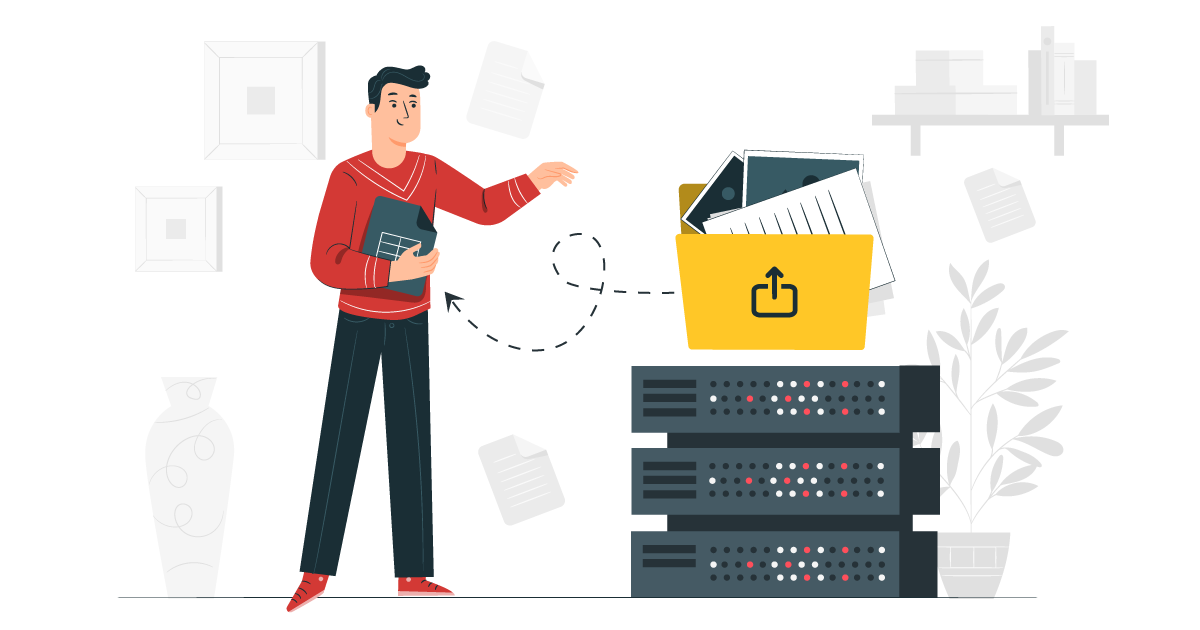cPanel permite monitorizar las estadísticas de uso del hosting y le muestra rápidamente el espacio de disco utilizado, por lo tanto, nos permite saber si es necesario una limpieza de disco. Veamos como verificar el estado de uso del disco y seguidamente liberar espacio.
Tabla de contenidos
¿Cómo puedo comprobar el uso del disco?
Lo primero que debemos hacer es comprobar cuánto espacio libre hay disponible y cuánto espacio está ocupado en nuestro servicio. El uso del disco depende del número y, por supuesto, del tamaño de los archivos, emails y bases de datos.
Después de ingresar a cPanel, nos encontraremos en la página de inicio de cPanel. A la derecha, podemos ver un panel con las estadísticas en el cual aparece el ítem de uso de disco. Aquí se indica el espacio usado, el espacio restante y el porcentaje de espacio empleado.
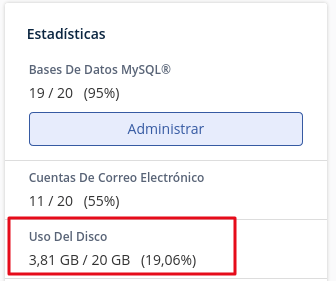
Estos datos nos brindan una primera y rápida indicación del monto de espacio disponible. Dando clic en “Uso de disco” desde la sección “Archivos” podemos ver detalles adicionales.
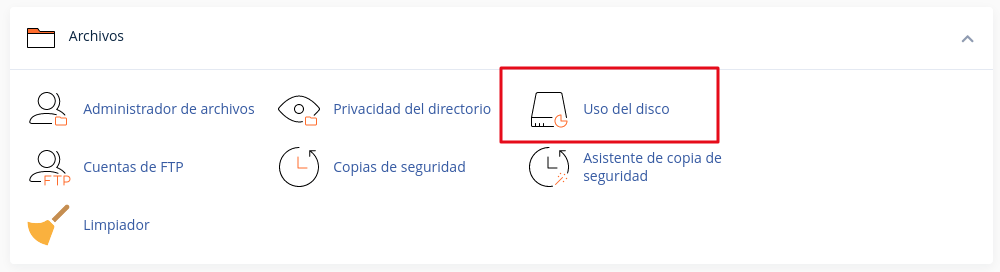
La siguiente página nos muestra nuestro uso de disco basado y dividido en diferentes carpetas o directorios que existen en el servicio de hosting.

También podemos ver la cantidad de espacio utilizado por los archivos almacenados en los buzones asociados a la cuenta y el límite de cuota, que es la cantidad de espacio que tenemos en total en el servidor.
Desplazándonos hasta la parte inferior de la página, podemos ver información más precisa sobre las carpetas que más espacio ocupan en el disco. Seleccionando Ordenar directorio por -> Uso de disco, podemos ordenarlas en orden descendente y ver cuáles ocupan más espacio.
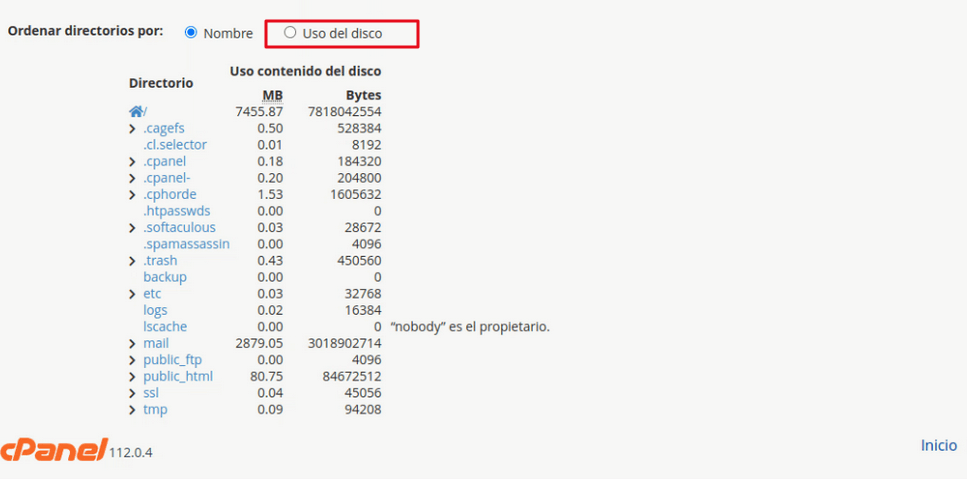
Las carpetas con una flecha en frente de su nombre contienen sub carpetas. Dando clic en cada flecha, podremos ver las sub carpetas y el espacio que ocupa.
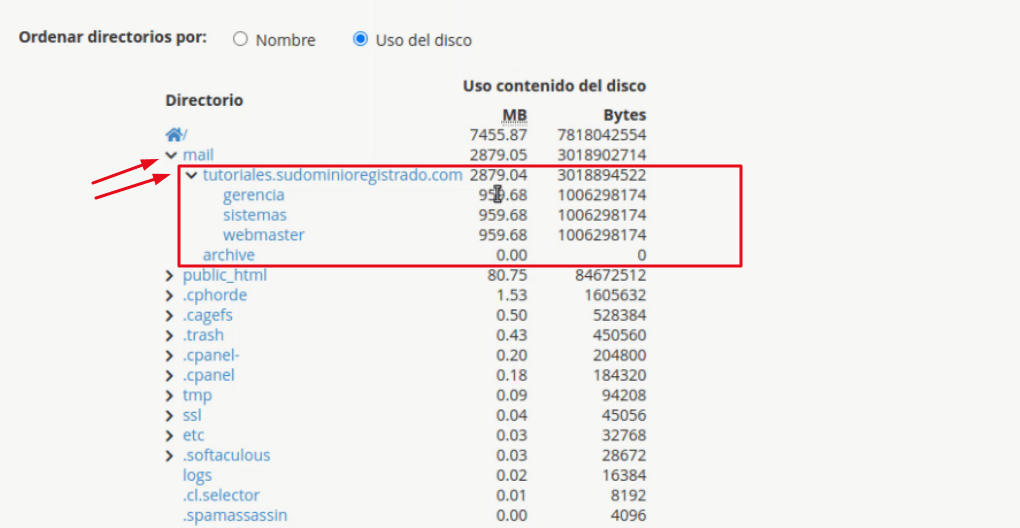
Dando clic en una de las carpetas en la lista, podemos abrirla en el administrador de archivos de cPanel y ver su contenido. Veamos cómo liberar espacio en disco usando el gestor de archivos.
¿Cómo liberar espacio en disco?
Si el espacio de su hosting se acerca al límite máximo de espacio, puede recuperar algo de espacio borrando archivos. Para ello, solo tiene que entrar al gestor de archivos de cPanel o acceder a tus archivos a través de FTP. En este caso, veremos cómo hacerlo desde cPanel. Desde la sección de archivos de cPanel abra el “administrador de archivos”.
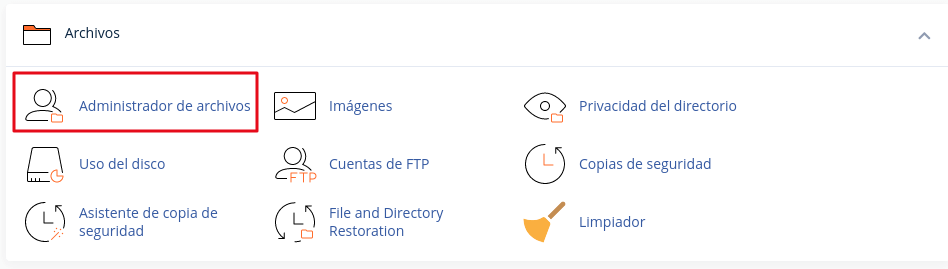
¿Cómo liberar espacio en disco?
Si el espacio de su hosting se acerca al límite máximo de espacio de acuerdo al servicio adquirido, puede recuperar algo de espacio borrando archivos. Para ello, solo tiene que entrar al gestor de archivos de cPanel o acceder a tus archivos a través de FTP. En este caso, veremos cómo hacerlo desde cPanel. Desde la sección de archivos de cPanel abra el “administrador de archivos”.
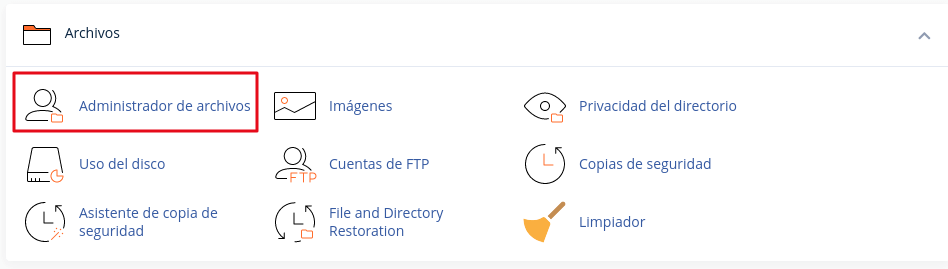
Una forma recomendada de liberar espacio en disco es borrar backups del sitio después de descargarlos a su equipo. Tal como mostramos en el siguiente ejemplo,
¿Desde dónde borramos un backup hecho directamente desde cPanel?.
Eliminar un archivo
- Seleccionamos con un clic el archivo deseado
- Clic en el botón “eliminar”
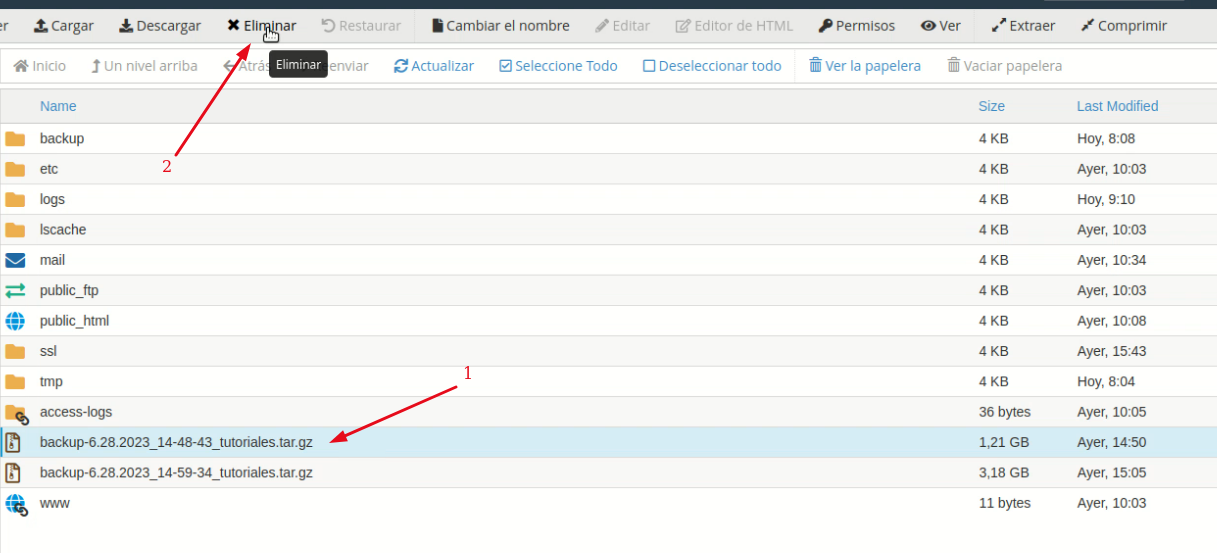
- Activar la casilla “evite la basura y elimine permanentemente los archivos” y seguidamente clic en «confirm».
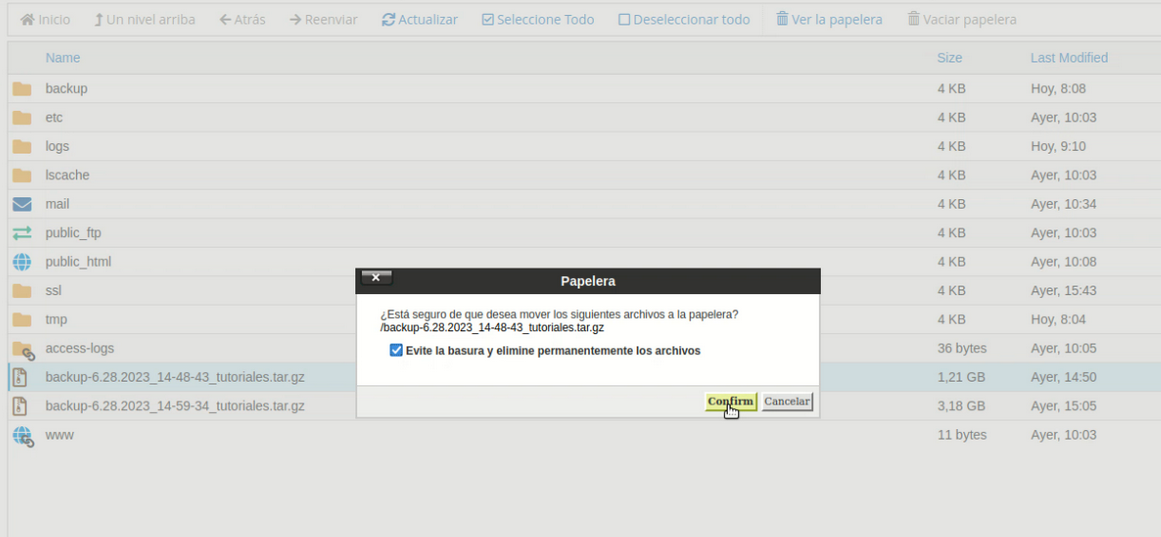
Comprobar si hay archivos en la papelera de reciclaje
- Clic en “ver la papelera”
- Clic en “vaciar la papelera”


Con estas prácticas mostradas podremos mantener nuestro servicio de hosting optimizado en cuanto a uso de disco.